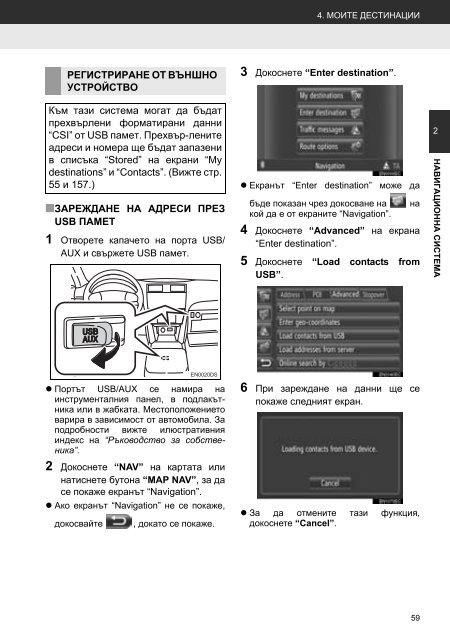Toyota Toyota Touch & Go - PZ490-00331-*0 - Toyota Touch & Go - Toyota Touch & Go Plus - Bulgarian - mode d'emploi
Toyota Toyota Touch & Go - PZ490-00331-*0 - Toyota Touch & Go - Toyota Touch & Go Plus - Bulgarian - mode d'emploi
Toyota Toyota Touch & Go - PZ490-00331-*0 - Toyota Touch & Go - Toyota Touch & Go Plus - Bulgarian - mode d'emploi
Create successful ePaper yourself
Turn your PDF publications into a flip-book with our unique Google optimized e-Paper software.
4. МОИТЕ ДЕСТИНАЦИИ<br />
РЕГИСТРИРАНЕ ОТ ВЪНШНО<br />
УСТРОЙСТВО<br />
Към тази система могат да бъдат<br />
прехвърлени форматирани данни<br />
“CSI” от USB памет. Прехвър-лените<br />
адреси и номера ще бъдат запазени<br />
в списъка “Stored” на екрани “My<br />
destinations” и “Contacts”. (Вижте стр.<br />
55 и 157.)<br />
■ЗАРЕЖДАНЕ НА АДРЕСИ ПРЕЗ<br />
USB ПАМЕТ<br />
1 Отворете капачето на порта USB/<br />
AUX и свържете USB памет.<br />
3 Докоснете “Enter destination”.<br />
• Екранът “Enter destination” може да<br />
бъде показан чрез докосване на на<br />
кой да е от екраните “Navigation”.<br />
4 Докоснете “Advanced” на екрана<br />
“Enter destination”.<br />
5 Докоснете “Load contacts from<br />
USB”.<br />
2<br />
НАВИГАЦИОННА СИСТЕМА<br />
• Портът USB/AUX се намира на<br />
инструменталния панел, в подлакътника<br />
или в жабката. Местоположението<br />
варира в зависимост от автомобила. За<br />
подробности вижте илюстративния<br />
индекс на “Ръководство за собственика”.<br />
2 Докоснете “NAV” на картата или<br />
натиснете бутона “MAP NAV”, за да<br />
се покаже екранът “Navigation”.<br />
• Ако екранът “Navigation” не се покаже,<br />
докосвайте<br />
, докато се покаже.<br />
6 При зареждане на данни ще се<br />
покаже следният екран.<br />
• За да отмените тази функция,<br />
докоснете “Cancel”.<br />
59